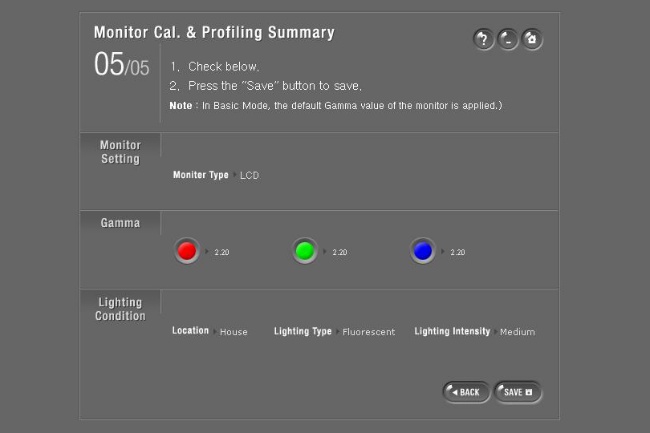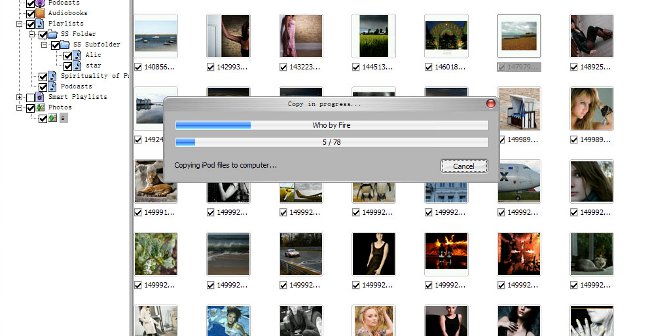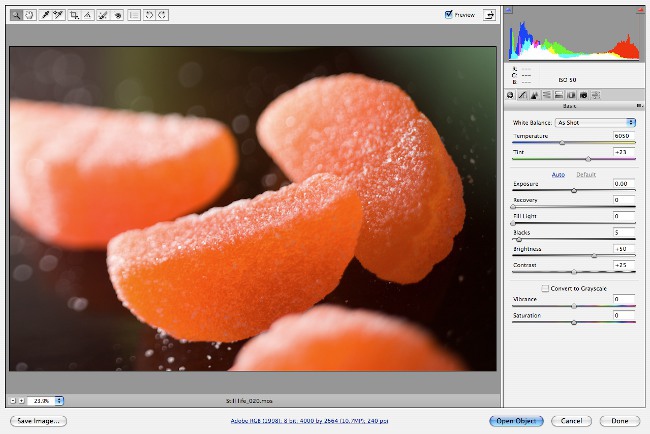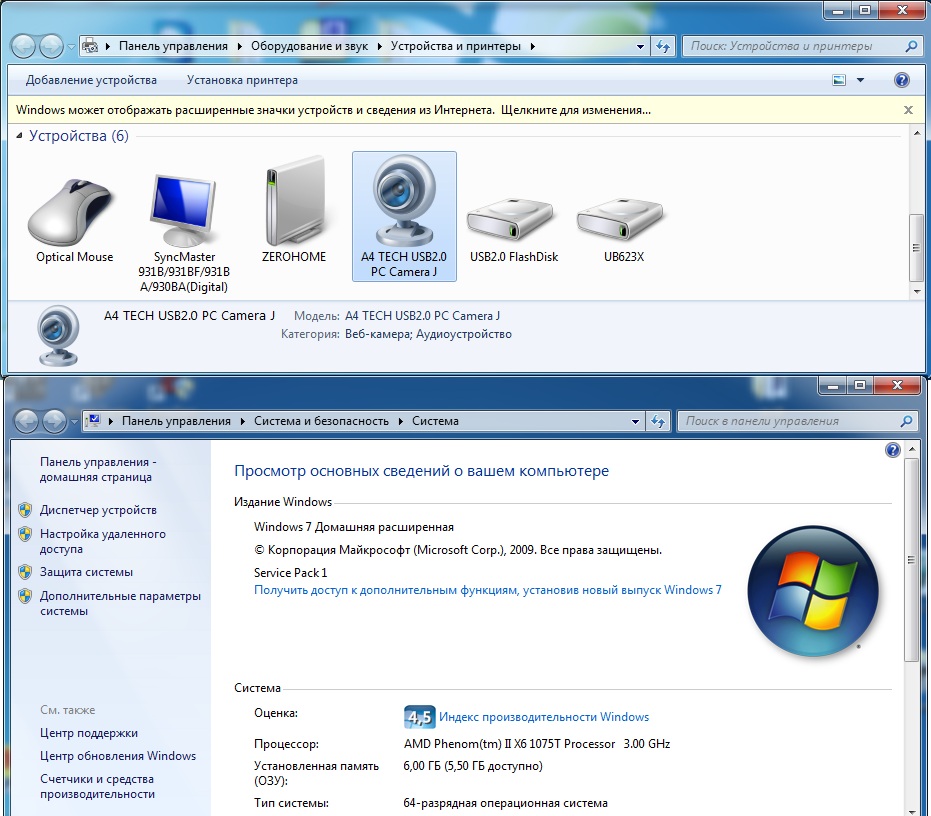Jak kalibrovat monitor
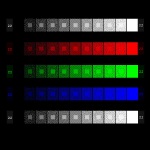
Kalibrace monitoru je nezbytná, aby displej zobrazoval barvy přirozeněji. V tomto článku, jak kalibrovat monitor a jaký software je k tomu potřebný.
Důvodem je takový postup Chcete-li zobrazit konkrétní barvu, počítač používá číselný kód. Samozřejmě, že různé monitory mohou zobrazovat barvu zadanou stejným kódem různými způsoby. Abyste tomu zabránili, je třeba správně kalibrovat monitor.
Je třeba poznamenat, že Existují dva typy kalibrace: hardware a software. Aby bylo možné provádět kalibraci hardwaru,budete potřebovat zakoupit speciální zařízení, které je připojeno k USB konektoru počítače a softwaru. Tento typ kalibrace má mnoho pozitivních stran. Za prvé, postup bude prováděn automaticky a za druhé, přesnost kalibrace bude velmi vysoká. Takové zařízení stojí asi 200 dolarů.
Podívejme se na to, jak kalibrovat monitor pomocí vlastních očí a speciálních programů. Tato metoda nevyžaduje žádné náklady. Co se týče softwaru, můžete aplikaci použít Samsung Natural Color Pro nebo Atrise Litcurve.
Nejjednodušší program je Natural Color Pro. Je distribuován zdarma a jeho distribuce lze snadno najít a stáhnout z internetu. Před kalibrací, otřete monitor z prachu, odstraňte z pracovní plochy jasné tapety a vložte některé klasické motivy do šedých odstínů. Také na obrazovce monitoru by se neměly dostat žádné upozornění, odrazy oken a tak dále. Nicméně, Kalibrace by měla být prováděna s osvětlením v místnosti, kde normálně pracujete.
Po instalaci programu spusťte program. Objeví se dialogové okno, ve kterém musíte zvolit režim kalibrace (základní nebo pokročilé). Vybíráme základní ("Základní režim"). Poté musíte vybrat typ monitoru. Může to být buď tekutý krystal LCDnebo monitor s použitím katodové trubice CRT.
Zvažte nastavení LCD monitoruProtože tyto zařízení nyní používajínejoblíbenější. Nejprve se objeví barevný obraz, na který se podíváte, je třeba nastavit jas monitoru tak, aby se obraz stal nejoptimálnějším.
Na obrazovce se objeví tři postavy složené ze čtyř kruhů. Je nutné nastavit kontrast na monitoru na maximum a jas - na minimum. Teď postupně zvyšujte jas, dokud nebudou rozlišitelné čtyři kruhy v každé z obrázků.
Dalším krokem je nastavení barevného přenosu. Zobrazí se tři čtverečky, pod každým z nich bude posuvník. Přesuňte ji tak, aby bylo dosaženo jednotného (pevné) stínování. První tři čtverce by měly být červené, druhé - zelené a třetí - modré.
Poté musíte vybrat podmínky, ve kterých bude monitor používán: doma nebo kancelář. Dále vyberte typ zdroje světla v místnosti: žárovky, zářivky nebo přirozené osvětlení. Nyní následuje určení jasu okolního světla. Je nutné vybrat jeden z pěti položek (velmisilná, silná, střední, nízká, velmi nízká). Poslední okno, které se zobrazí, zobrazí celý seznam provedených změn. Stisknutím tlačítka "Uložit" dokončete kalibraci.
Nakonec je třeba poznamenat, že v tomto programu existuje ještě jeden funkce nastavení barev. Je nutné upravit rozsah barev zobrazených na obrazovce.